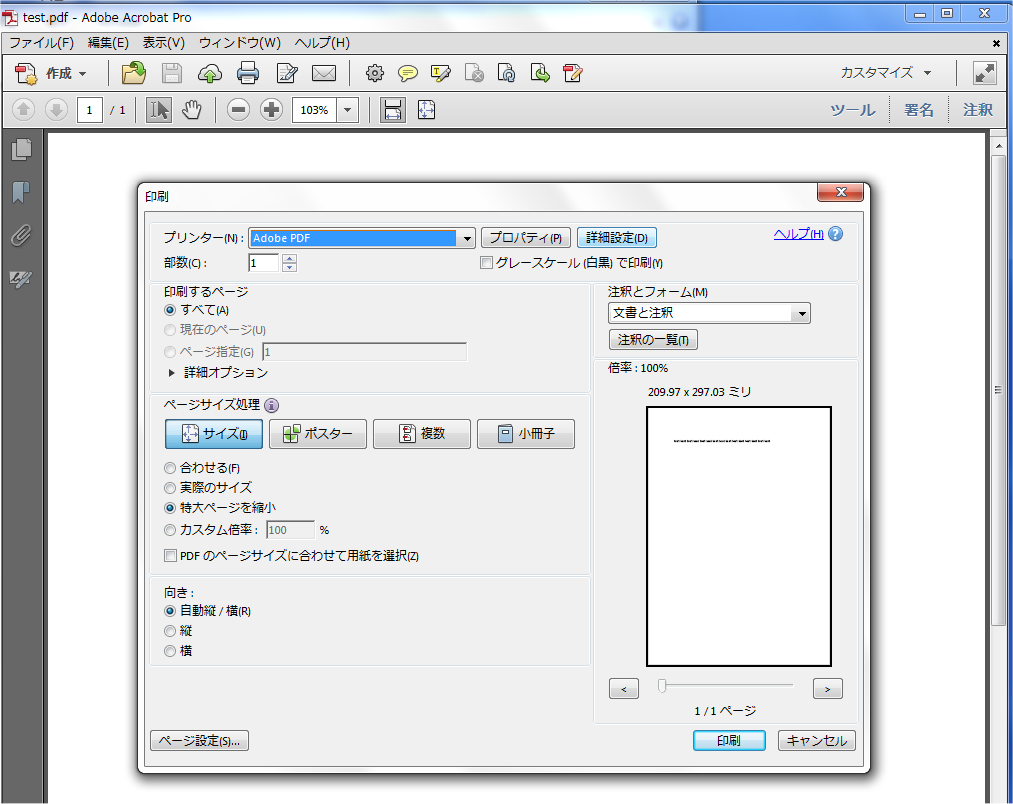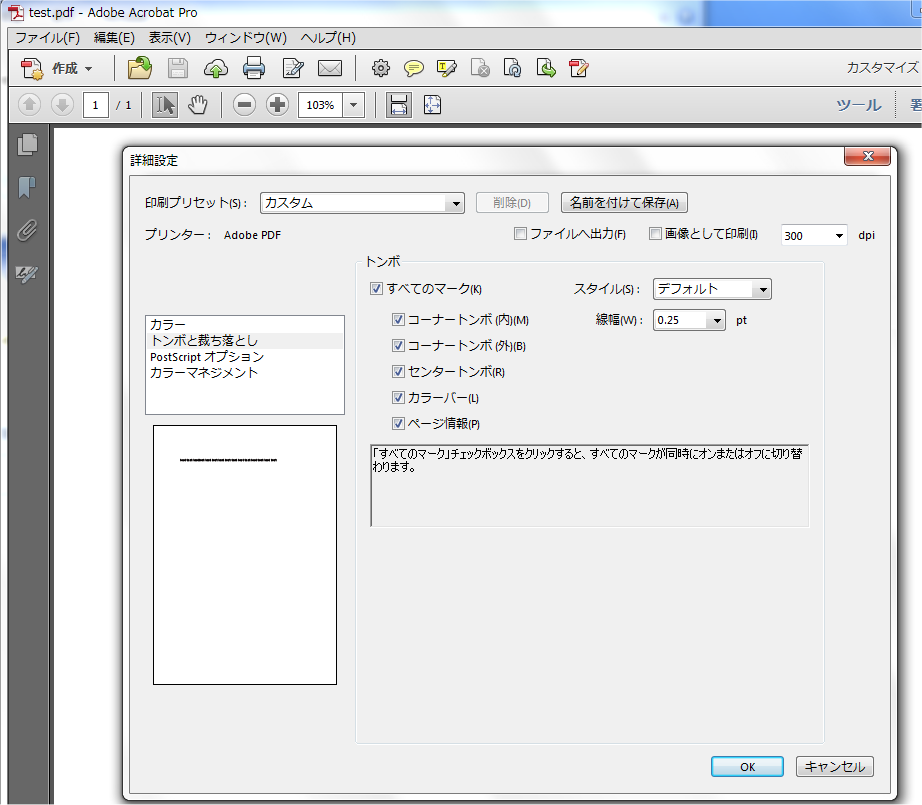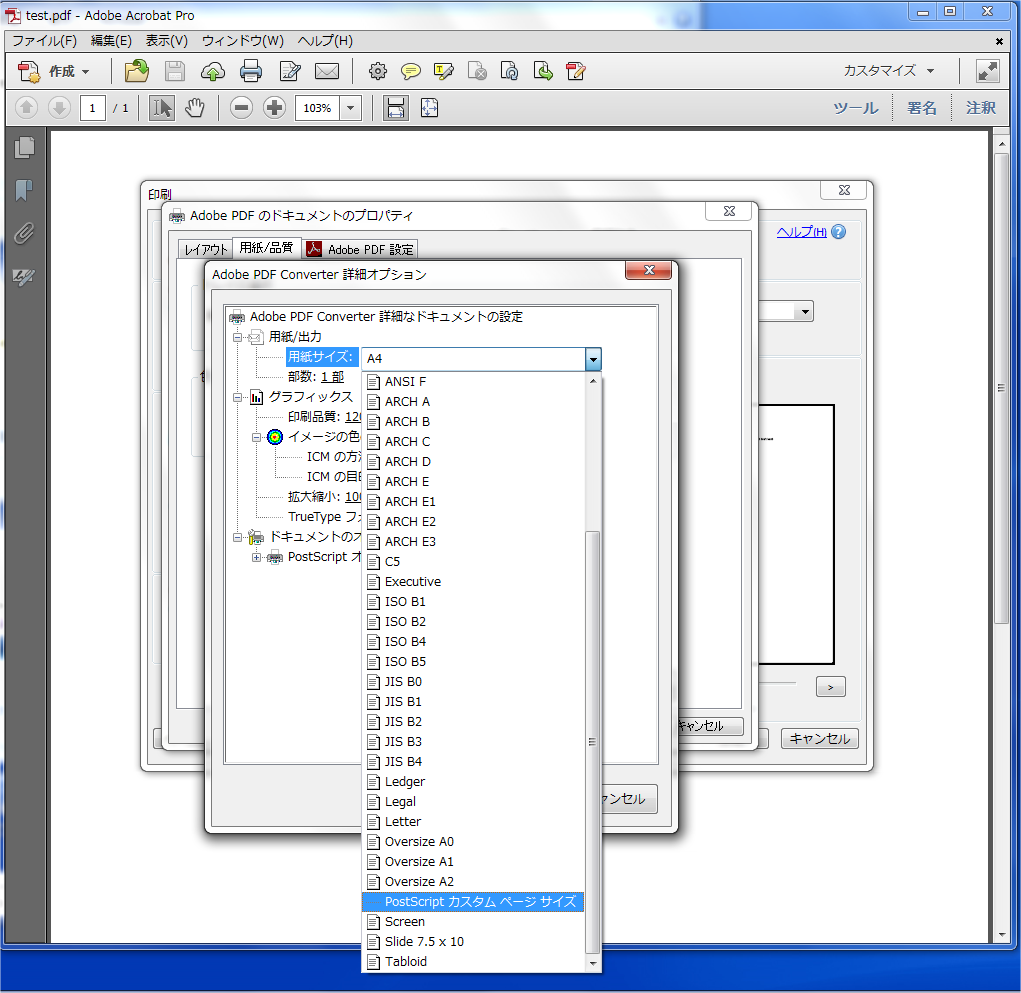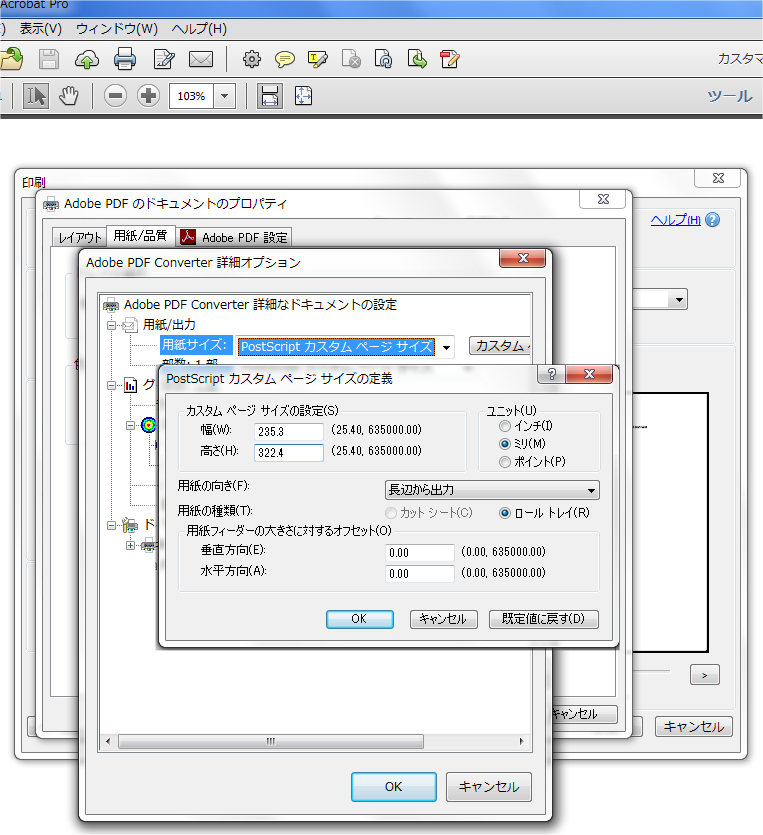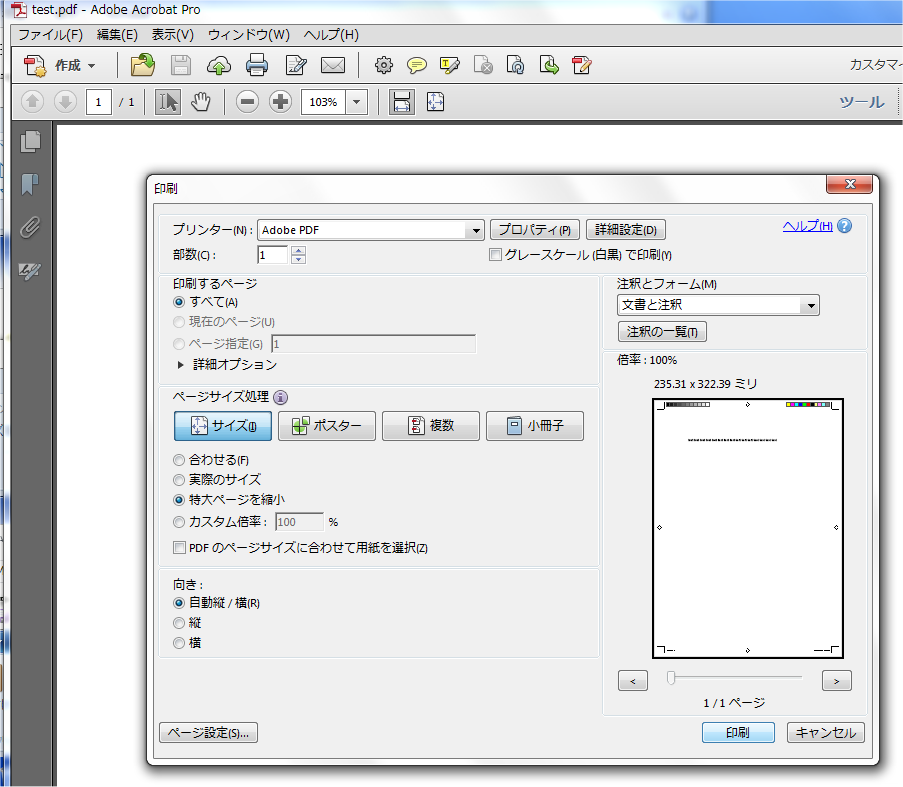Adobe Acrobat XI Pro の印刷機能によるトンボ付き PDF の作り方
年明け早々に健康診断にいってきました。バリウムを飲む胃の検査は、飲んだ後、かなり激しい腹痛に襲われるのに、何年たってもこの検査方法が変わらないのはなぜでしょう?? 年に一度とはいえ、もっと身体に負担の少ない検査方法はないのかと毎年思います。
Adobe Acrobat XI Pro の印刷機能によるトンボ付き PDF の作り方です。
印刷物を制作する上で、仕上がりの位置を指定するトンボの設定は重要なものです。翻訳の作業工程においても印刷物を仕上げるためには編集作業が必要であり、最終的には PDF 形式であれ、トンボがきちんとついたものを納品することが求められます。Adobe のアプリケーション、たとえば、Illustrator、InDesign、FrameMaker にはトンボ付きで出力できる機能があり、紙でも PDF でもトンボ付きのドキュメントが印刷によって作成できますが、Microsoft Word にはトンボ付きで印刷する機能がありません。
Word の場合は、PDF ファイルにしてから Adobe Acrobat XI Pro で印刷を行うという方法でトンボ付きを作成することができます。その方法を紹介します。
「Adobe Acrobat XI Pro」で該当の PDF ファイルを開きます。
「ファイル」メニューから「印刷」を選択すると、ダイアログボックスが開きます。プリンターを「Adobe PDF」に変更し、「プリンター」の右横の「詳細設定」をクリックします。
左側の囲みの「カラー」の下の「トンボと裁ち落とし」を選択し、「トンボ」の下のチェックボックスでマークを選択します。「すべてのマーク」にチェックを入れると全選択されます。
「OK」をクリックし「印刷」ダイアログボックスに戻ります。
「印刷」ダイアログボックスの「プリンター」の右横の「プロパティ」をクリックします。「Adobe PDF のドキュメントのプロパティ」が開きますので、「用紙/品質」タブの「詳細設定...」をクリックします。
「Adobe PDF Converter 詳細オプション」が開きますので、用紙サイズを「A4ノビ」に変更します。「A4ノビ」は、仕上がりが A4 の場合の適度な大きさですがメニューにない場合は、カスタムで作成します。設定が完了したら「OK」をクリックします。
下部の「印刷」ボタンをクリックするとトンボ付きの PDF ができます。